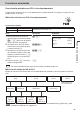User Manual
51
Funciones avanzadas
Funciones avanzadas
Para establecer caracteres para departamentos y PLU
Establecer caracteres para departamentos
Operación de ejemplo
Nombre de categoría
Establecer el nombre de categoría “
F
RUITS” para
el dpto. 10.
Dpto. 10
F
RUITS
Paso Operación Impresión
1 Gire el interruptor de modo a la
posición PGM y presione las teclas
X y o para poner la registra-
dora en el modo de programa.
Xo
01−21−2015 14:40
P
02 000012
F
RUITS
#10
2 Presione la tecla del dpto. para el
que desea establecer el carácter.
En este ejemplo, dpto. 10.
3 Presione la tecla x (DBL) para
asignar el siguiente carácter como
carácter de doble espacio.
x(DBL)
<Asignar doble anchura>
4 Presione la tecla > tres veces
para la letra F.
>>>
<F>
5 Presione la tecla x (DBL) para
liberar la asignación de doble an-
chura.
x(DBL)
<Liberar doble anchura>
6 Presione la tecla Z tres veces
para la letra R.
ZZZ
<R>
7 Presione la tecla X dos veces
para la letra U.
XX
<U>
8 Establezca el resto de los caracte-
res “ITS”.
VVV X
<I> <T>
ZZZZ
<S>
9 Presione la tecla p para de-
terminar la conguración. Si desea
establecer los caracteres para otro
departamento, repita los pasos 2 al
9.
p
10 Presione la tecla o para com-
pletar la conguración.
o
NOTA
• Use la tecla ^ (SUPR) para eliminar el último carácter introducido. Para borrar todos los
caracteres del departamento, presione la tecla y.
• Si desea establecer caracteres usando la misma tecla, use la tecla ' (cursor a la derecha)
para mover el dígito de conguración.
• Para insertar un espacio entre caracteres, presione la tecla M (-) cinco veces.